Arreglar caídas de cuadros de League of Legends
League of Legends , comúnmente conocido como League o LoL , es un videojuego multijugador en línea lanzado por Riot Games en 2009. Hay dos equipos en este juego, con cinco jugadores cada uno, que luchan uno a uno para ocupar o defender su arena. Cada jugador controla un personaje llamado campeón(champion) . El campeón obtiene poder adicional durante cada partida al reunir puntos de experiencia, oro y herramientas para atacar al equipo oponente. El juego termina cuando un equipo gana y destruye el Nexus , una gran estructura situada dentro de la base. El juego recibió críticas positivas durante su lanzamiento y es accesible tanto en sistemas Microsoft Windows(Microsoft Windows) como macOS.
Dada la popularidad del juego, llamarlo Rey(King) de los juegos sería quedarse corto. Pero incluso el Rey(King) tiene grietas en su armadura. A veces, su CPU puede ralentizarse mientras juega este juego. Esto sucede cuando su sistema se sobrecalienta o cuando la opción de ahorro de batería está habilitada. Estas ralentizaciones repentinas reducen la velocidad de fotogramas al mismo tiempo. Por lo tanto, si enfrenta el mismo problema, esta guía lo ayudará a solucionar el problema de caídas de cuadros o caídas de fps de League of Legends en (Legends)Windows 10 .

10 maneras fáciles de arreglar las caídas de cuadros de League of Legends
(10 Easy Ways to Fix League of Legends Frame Drops
)
El problema de caída de fps de League of Legends en (Legends)Windows 10 ocurre debido a muchas razones, como:
- Mala conectividad a Internet(Poor internet connectivity ) : es probable que cause problemas con todo lo que se hace en línea, especialmente durante la transmisión y los juegos.
- Configuración(Power Settings) de energía(Power) : el modo de ahorro de energía, si está habilitado, también puede causar problemas.
- Outdated Windows OS and/or Drivers : el sistema operativo de Windows(Out-of-date Windows) y el controlador de gráficos desactualizados entrarían en conflicto con estos nuevos juegos con uso intensivo de gráficos.
- Superposiciones(Overlays ) : a veces, las superposiciones de Discord , GeForce Experience , etc., pueden provocar una caída de FPS en el juego (FPS)League of Legends . Una combinación de teclas de acceso rápido activa esta superposición y reduce la tasa de FPS de su valor óptimo.
- Configuración del juego(Game Configuration ) : cuando los archivos descargados de League of Legends están dañados, faltan, no se usan correctamente o no están configurados correctamente, entonces su juego puede encontrar este problema.
- Optimización de pantalla(Full-Screen Optimization) completa: si la optimización de pantalla completa está habilitada en su sistema, entonces también podría enfrentar este problema.
- Gráficos de gama alta habilitados(High-end Graphics Enabled ) : la opción de gráficos más altos en los juegos brinda una experiencia en tiempo real a los usuarios al mejorar la salida de gráficos, pero a veces provoca una caída de FPS en (FPS)League of Legends .
- Límite de velocidad de fotogramas(Frame Rate Cap ) : el menú del juego ofrece una opción que permite a los usuarios establecer el límite de FPS . Aunque esta opción es útil, no es la preferida porque provoca una caída de FPS en el juego.
- Overclocking : el overclocking generalmente se lleva a cabo para mejorar las características de rendimiento de su juego. Sin embargo, no solo puede dañar los componentes del sistema, sino también desencadenar dicho problema.
Continúe(Continue) leyendo el artículo para conocer los diversos métodos para solucionar el problema de las caídas de cuadros de League of Legends .
Comprobaciones preliminares para corregir las caídas de FPS de League of Legends en Windows 10
(Preliminary checks to fix League of Legends FPS Drops on Windows 10
)
Antes de continuar con la solución de problemas,
- Garantice una conectividad a Internet (internet connectivity)estable(stable) .
- Comprueba los requisitos mínimos del sistema(Check minimum system requirements) para que el juego funcione correctamente.
- Inicie sesión en su sistema como (as an) administrador(administrator) y luego ejecute el juego.
Método 1: restablecer el límite de velocidad de fotogramas(Method 1: Reset Frame Rate Cap)
Para restablecer el límite de FPS y evitar el problema de las caídas de fps de League of Legends en (Legends)Windows 10 , siga los pasos que se mencionan a continuación:
1. Inicie League of Legends y vaya a Configuración.(Settings.)
2. Ahora, seleccione VIDEO en el menú de la izquierda y desplácese hacia abajo hasta el cuadro Límite de velocidad de fotogramas(Frame Rate Cap ) .
3. Aquí, modifique la configuración a 60 FPS desde el menú desplegable que muestra Sin límite(Uncapped) , como se muestra.

4. Además, configure los siguientes parámetros(set the following parameters) para evitar fallas durante el juego:
- Resolución: coincide con la resolución del escritorio( Match desktop resolution)
- Calidad del personaje: muy baja( Very Low)
- Calidad del entorno: muy baja( Very Low)
- Sombras: sin sombra( No Shadow)
- Calidad de efectos: muy baja( Very Low)
- Esperar sincronización vertical: Desmarcado( Unchecked)
- Suavizado: Desmarcado( Unchecked)
5. Guarde esta configuración haciendo clic en Aceptar(Okay) y luego haga clic en la pestaña JUEGO .(GAME )
6. Aquí, navega a Juego(Gameplay) y desmarca Protección de movimiento.(Movement Protection. )
7. Haga clic en Aceptar(Okay ) para guardar los cambios y cerrar la ventana.
Método 2: deshabilitar superposición
(Method 2: Disable Overlay
)
Las superposiciones son componentes de software que le permiten acceder a software o programas de terceros durante el juego. Pero esta configuración puede desencadenar el problema de caídas de fps de League of Legends en (Legends)Windows 10 .
Nota:(Note:) Hemos explicado los pasos para deshabilitar la superposición en Discord(disable overlay in Discord) .
1. Inicie Discord y haga clic en el ícono(gear icon ) de ajustes en la esquina inferior izquierda de la pantalla, como se muestra.

2. Navegue a Game Overlay en el panel izquierdo debajo de CONFIGURACIÓN DE ACTIVIDAD(ACTIVITY SETTINGS) .

3. Aquí, desactive Habilitar superposición en el juego( Enable in-game overlay ) como se muestra a continuación.

4. Reinicie su PC(Restart your PC) y verifique si el problema está resuelto.
Lea también: (Also Read:) Discord Overlay Not Working? 10 Ways to fix it!
Método 3: Actualizar el controlador de la tarjeta gráfica(Method 3: Update Graphics Card Driver)
Para corregir el error de caída de cuadros de League of Legends en su sistema, intente actualizar los controladores a la última versión. Para esto, debe determinar qué chip de gráficos(Graphics) está instalado en su computadora, de la siguiente manera:
1. Presione las teclas (keys)Window + R juntas para abrir el cuadro de diálogo (dialog box)Ejecutar(Run) .
2. Escriba dxdiag y haga clic en Aceptar( OK) , como se muestra.

3. En la Herramienta de diagnóstico de Direct X(Direct X Diagnostic Tool ) que aparece, cambie a la pestaña Pantalla .(Display)
4. Aquí se podrá ver el nombre del fabricante, junto con el modelo del procesador de gráficos actual .(Current Graphics Processor)

Ahora puede seguir las instrucciones que se dan a continuación para actualizar el controlador de gráficos de acuerdo con el fabricante.
Método 3A: Actualice la tarjeta gráfica NVIDIA(Method 3A: Update NVIDIA Graphics Card)
1. Abra cualquier navegador web y vaya a la página web de NVIDIA(NVIDIA webpage) .
2. Luego, haga clic en Controladores(Drivers) en la esquina superior derecha, como se muestra.

3. Ingrese los campos requeridos(required fields) según la configuración de su computadora de las listas desplegables provistas y haga clic en Buscar(Search) .

4. Haga clic en Descargar(Download) en la siguiente pantalla.
5. Haga doble clic en el archivo descargado(downloaded file) para instalar los controladores actualizados. Reinicia tu PC y disfruta del juego.
Método 3B: actualizar la tarjeta gráfica AMD(Method 3B: Update AMD Graphics Card)
1. Abra cualquier navegador web y vaya a la página web de AMD(AMD webpage) .
2. Luego, haga clic en CONTROLADORES Y SOPORTE(DRIVERS & SUPPORT) , como se resalta.

3A. Haga clic en Descargar ahora(Download Now) para instalar automáticamente las últimas actualizaciones de controladores de acuerdo con su tarjeta gráfica.

3B. O bien, desplácese hacia abajo y elija su tarjeta gráfica(your graphic card) de la lista dada y haga clic en Enviar(Submit) , como se muestra arriba. Luego, seleccione el sistema(System) operativo y descargue el software AMD Radeon(AMD Radeon Software) compatible con su computadora de escritorio o portátil con Windows , como se muestra a continuación.(Windows)

4. Haga doble clic en el archivo descargado(downloaded file) para instalar los controladores actualizados. Reinicie su PC y ejecute el juego.
Método 3C: Actualice la tarjeta gráfica Intel(Method 3C: Update Intel Graphics Card)
1. Abra cualquier navegador web y vaya a la página web de Intel(Intel webpage) .
2. Aquí, haga clic en Centro de descargas(Download Center) .

3. Haga clic en Gráficos(Graphics) en la pantalla Seleccione su producto(Select Your Product ) , como se muestra a continuación.

4. Use el menú desplegable(drop-down menu) en las opciones de búsqueda para encontrar el controlador que coincida con su tarjeta gráfica y haga clic en Descargar(Download) , como se ilustra a continuación.

5. Haga doble clic en el archivo descargado(downloaded file) para instalar los controladores actualizados. Reinicie su PC y ejecute LoL , ya que el problema de las caídas de fotogramas de League of Legends ya debería estar solucionado.
Lea también: (Also Read:)4 formas de actualizar los controladores de gráficos en Windows 10( 4 Ways to Update Graphics Drivers in Windows 10)
Método 4: cierre las aplicaciones no deseadas del Administrador de tareas(Method 4: Close Unwanted Applications from Task Manager)
Muchos usuarios informaron que podían solucionar el problema de caída de cuadros de League of Legends en Windows 10( fix League of Legends frame drops problem on Windows 10) cerrando todos los programas y aplicaciones no deseados.
1. Inicie el Administrador de tareas(Task Manager) presionando las Ctrl + Shift + Esc juntas.
2. En la pestaña Procesos(Processes ) , busque cualquier tarea con un alto uso de CPU(task with high CPU usage) en su sistema.
3. Haga clic derecho sobre él y seleccione Finalizar tarea(End Task) , como se muestra.

Ahora, inicie el juego para verificar si dicho problema está solucionado o no. Si aún enfrenta el problema, siga los pasos mencionados a continuación.
Nota: Inicie sesión como administrador(Note: Log in as an administrator ) para deshabilitar los procesos de inicio.
4. Cambie a la pestaña Inicio .(Startup)
5. Haz clic derecho en League of Legends y selecciona Deshabilitar(Disable) .

Método 5: deshabilitar aplicaciones de terceros(Method 5: Disable Third-Party Apps)
Para solucionar el problema de las caídas de fotogramas de League of Legends , se sugiere que deshabilite las aplicaciones de terceros como GeForce Experience en su sistema.
1. Haga clic con el botón derecho en la barra de tareas(Task Bar) y seleccione Administrador(Task Manager) de tareas en el menú, como se muestra.

2. En la ventana del Administrador de tareas(Task Manager) , haga clic en la pestaña Inicio .(Startup)

3. Ahora, busca y selecciona Nvidia GeForce Experience .
4. Finalmente, seleccione Deshabilitar(Disable) y reinicie(reboot) el sistema.
Nota:(Note:) Algunas versiones de NVIDIA GeForce Experience no están disponibles en el menú de inicio. En este caso, intente desinstalarlo siguiendo los pasos a continuación.
5. En la barra de búsqueda de Windows , busque (Windows search )el Panel(Control Panel) de control y ejecútelo desde aquí.

6. Aquí, configure View by > Large icons y seleccione Programas y características(Programs and Features) , como se muestra a continuación.
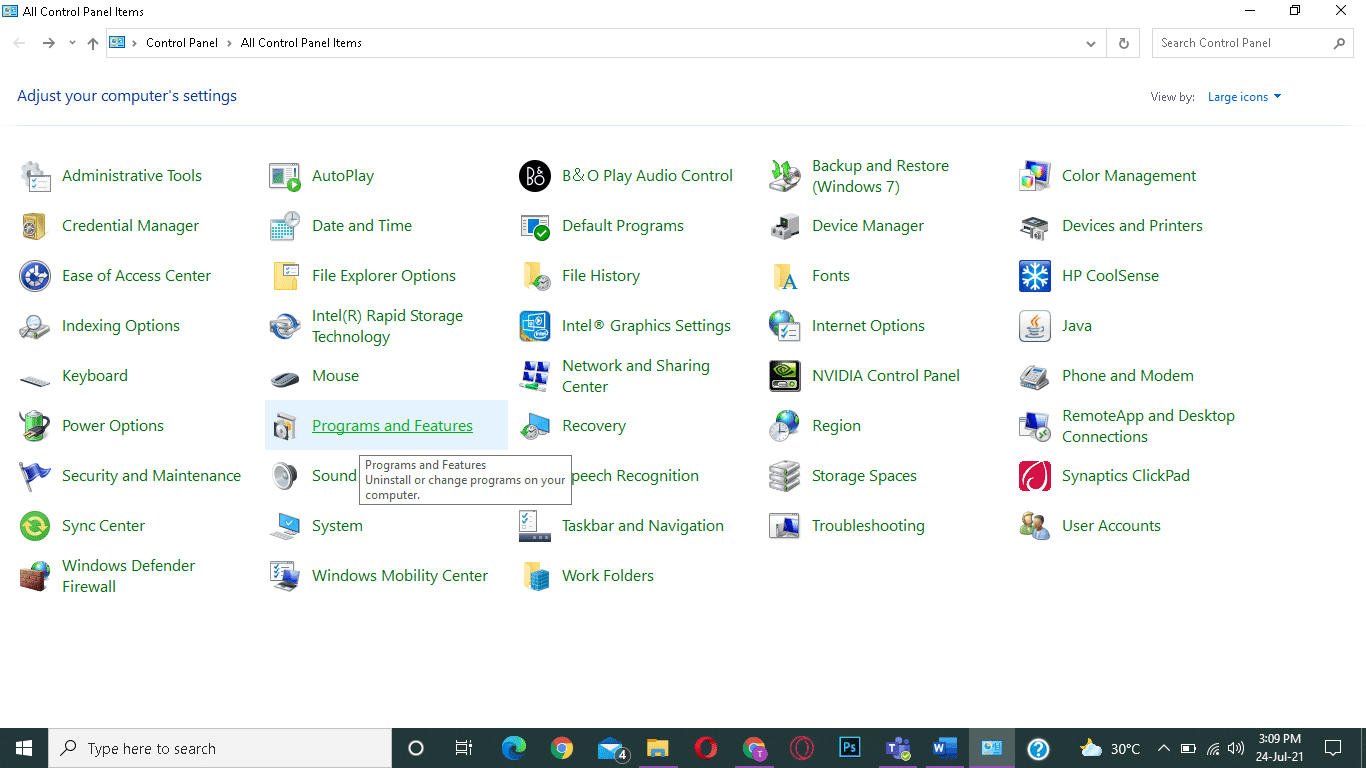
7. Navegue hasta NVIDIA Ge Force Experience y haga clic con el botón derecho en él. Luego, haga clic en Desinstalar(Uninstall) , como se ilustra a continuación.

8. Repita el mismo proceso para asegurarse de que todos los programas de NVIDIA(NVIDIA programs) estén desinstalados.
9. Reinicie su PC(Restart your PC) y confirme si dicho problema está solucionado. Si no, pruebe la siguiente solución.
Método 6: Configure el sistema para que se ajuste para obtener el máximo rendimiento
(Method 6: Set System to Adjust for Maximum Performance
)
La configuración mínima de rendimiento en su sistema también podría contribuir a las caídas de cuadros de League of Legends en (Legends)Windows 10 . Por lo tanto(Hence) , sería prudente establecer las opciones de energía de rendimiento máximo.
Método 6A: establezca un alto rendimiento en las opciones de energía(Method 6A: Set High Performance in Power Options)
1. Inicie el Panel(Control Panel) de control como antes.
2. Establezca Ver por(View by) > Iconos grandes(Large icons ) y seleccione Opciones de energía(Power Options) , como se muestra.

3. Ahora, haga clic en Hide additional plans > High performance como se muestra en la imagen de abajo.

Método 6B: ajuste para obtener el mejor rendimiento en efectos visuales
(Method 6B: Adjust for Best Performance in Visual Effects
)
1. Inicie el Panel(Control Panel) de control y escriba avanzado(advanced ) en el cuadro de búsqueda, como se muestra. Luego, haga clic en Ver configuración avanzada del sistema.(View advanced system settings.)

2. En la ventana Propiedades del sistema(System Properties) , cambie a la pestaña Avanzado y haga clic en (Advanced )Configuración...(Settings… ) como se muestra resaltado.

3. Aquí, marque la opción titulada Ajustar para obtener el mejor rendimiento.(Adjust for best performance.)

4. Haga clic en Apply > OK para guardar los cambios.
Lea también: (Also Read:) Solucione el problema de descarga lenta de League of Legends(Fix League of Legends Slow Download Problem)
Método 7: cambiar la optimización de pantalla completa y la configuración de DPI(Method 7: Change Full-Screen Optimization & DPI Settings)
Deshabilite la optimización de pantalla completa para solucionar el problema de caída de cuadros de League of Legends , de la siguiente manera:(Legends)
1. Navega a cualquiera de los archivos de instalación de League of Legends(League of Legends installation files) en la carpeta Descargas(Downloads folder ) y haz clic derecho sobre él. Haga clic en Propiedades(Properties) , como se muestra.

2. Ahora, cambie a la pestaña Compatibilidad .(Compatibility )
3. Aquí, marque la casilla titulada Desactivar optimizaciones de pantalla completa. (Disable fullscreen optimizations. )Luego, haga clic en la opción Cambiar configuración alta de DPI(Change high DPI settings ) , como se resalta.

4. Ahora, marque la casilla marcada Anular el comportamiento de escalado alto de DPI(Override high DPI scaling behavior ) y haga clic en Aceptar(OK ) para guardar los cambios.

5. Repita los mismos pasos para todos los archivos ejecutables del juego(all game executable files) y guarde(save) los cambios.
Método 8: habilitar el modo de especificaciones bajas(Method 8: Enable Low Specs Mode)
Además, League of Legends permite a los usuarios acceder al juego con especificaciones bajas. Con esta función, la configuración de gráficos de la computadora y el rendimiento general se pueden establecer en valores más bajos. Por lo tanto, puede corregir las caídas de cuadros de League of Legends en (Legends)Windows 10 , de la siguiente manera:
1. Inicie League of Legends .
2. Ahora, haga clic en el ícono(gear icon ) de ajustes en la esquina superior derecha de la ventana.

3. Aquí, marque la casilla Habilitar modo de baja especificación(Enable Low Spec Mode ) y haga clic en Listo(Done) .

4. Finalmente, reinicie su PC(restart your PC) y ejecute el juego para disfrutar de un juego ininterrumpido.
Lea también: (Also Read:) Arreglar Elder Scrolls en línea que no se inicia(Fix Elder Scrolls Online Not Launching)
Método 9: reinstalar League of Legends(Method 9: Reinstall League of Legends)
Si ninguno de los métodos le ha ayudado, intente reinstalar el software. Cualquier falla común asociada con un programa de software se puede resolver cuando desinstala la aplicación por completo de su sistema y la vuelve a instalar. Estos son los pasos para implementar el mismo:
1. Vaya al menú Inicio(Start ) y escriba Aplicaciones(Apps) . Haz clic en la primera opción, Aplicaciones y funciones(Apps & features) .
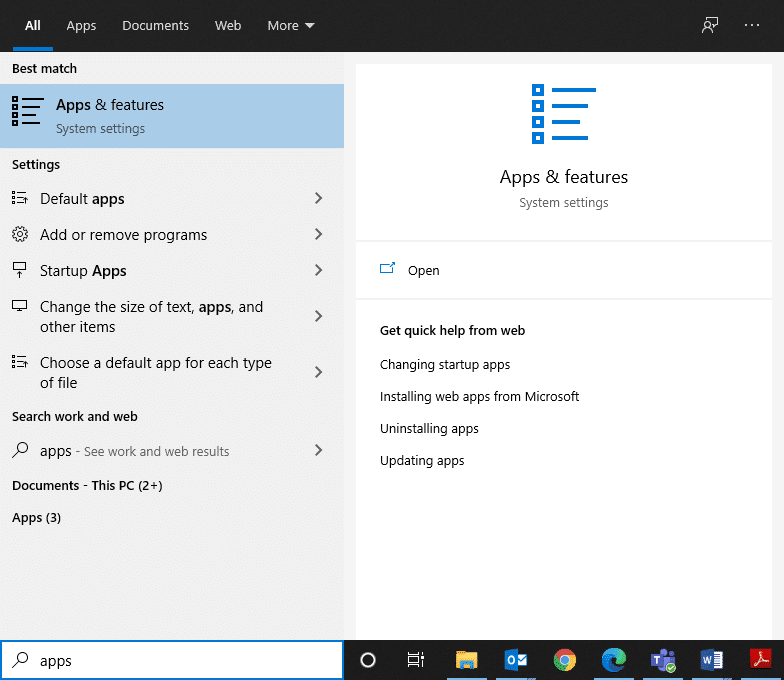
2. Escriba y busque League of Legends en la lista y selecciónelo.
3. Finalmente, haz clic en Desinstalar(Uninstall) .
4. Si los programas se han eliminado del sistema, puede confirmar buscándolos nuevamente. Recibirá un mensaje: No pudimos encontrar nada para mostrar aquí. Vuelva a verificar sus criterios de búsqueda(We couldn’t find anything to show here. Double-check your search criteria) .

Para eliminar los archivos de caché del juego de su PC con Windows , siga los pasos a continuación.
5. Haga clic en el cuadro de búsqueda de Windows(Windows Search box) y escriba %appdata%

6. Seleccione la carpeta AppData Roaming y navegue hasta la carpeta League of Legends .
7. Ahora, haz clic derecho sobre él y selecciona Eliminar(Delete) .
8. Haga lo mismo con la carpeta LoL(LoL folder) en la carpeta Datos de la aplicación local( the Local App Data) después de buscarla como %LocalAppData%

Ahora que ha eliminado con éxito League of Legends de su sistema, puede comenzar el proceso de instalación.
9. Haga clic aquí(Click here) para descargar LOL(download LOL) .
10. Espere a que se complete la descarga y vaya a Descargas(Downloads ) en el Explorador de archivos.(File Explorer.)
11. Haga doble clic en Instalar League of Legends(Install League of Legends) para abrirlo.

12. Ahora, haga clic en Instalar(Install ) para comenzar el proceso de instalación.

13. Siga las instrucciones en pantalla(on-screen instructions) para completar la instalación.
Método 10: Evite la acumulación de calor(Method 10: Avoid Heat Buildup)
Es normal que su computadora se caliente durante los partidos intensos de League of Legends , pero este calor también podría significar que hay un flujo de aire deficiente en su sistema y puede afectar el rendimiento de su computadora tanto en el uso a corto como a largo plazo.
- Asegúrese de mantener un flujo de aire saludable(maintain healthy airflow) dentro del hardware del sistema para evitar cualquier degradación del rendimiento.
- Limpie las vías de aire y los ventiladores(Clean the airways and fans) para garantizar una refrigeración adecuada de los periféricos y el hardware interno.
- Deshabilite el overclocking(Disable Overclocking ) , ya que el overclocking aumenta el estrés y la temperatura de la GPU y, por lo general, no se recomienda.
- Si es posible, invierta en un enfriador de computadora portátil(laptop cooler) , que podría ayudarlo a maximizar el enfriamiento de las partes, como la tarjeta gráfica y la CPU,(CPU) que tienden a sobrecalentarse después de estar en uso durante un largo período de tiempo.
Recomendado:(Recommended:)
- Arreglar el bloqueo de Avast League of Legends (LOL)(Fix Avast Blocking League of Legends (LOL))
- Cómo solucionar problemas de apertura del cliente de League Of Legends(How To Fix League Of Legends Client Not Opening Issues)
- Arreglar Discord Go Live que no aparece(Fix Discord Go Live Not Appearing)
- Cómo arreglar Chrome sigue fallando(How to Fix Chrome Keeps Crashing)
Esperamos que esta guía haya sido útil y que pueda solucionar problemas de caída de fotogramas o fps de League of Legends (fix League of Legends frame drops or fps issues) en Windows 10(in Windows 10) . Háganos saber qué método funcionó mejor para usted. Además, si tiene alguna consulta/comentario sobre este artículo, no dude en dejarlo en la sección de comentarios.
Related posts
Fix League de Legends Black Screen en Windows 10
Fix League de Legends Slow Download Problem
Solucionar problemas de sonido de League of Legends
Solucionar el error Directx de League of Legends en Windows 10
Cómo solucionar problemas de apertura del cliente de League Of Legends
Fix ARK Unable a Query Server Info para Invite
Arreglar los auriculares Xbox One que no funcionan
Fix Overwatch FPS Drops Issue
Reparar la imagen de Steam no se pudo cargar
Arreglar PC con Windows no se conecta a la TV
Solucionar el código de error de Steam e502 l3 en Windows 10
Fix Discord Notifications no funciona
Cómo reparar Skyrim Crash en el escritorio
Cómo cambiar el nombre de invocador de League Of Legends
Cómo arreglar Origin no se abre en Windows 10
Cómo Fix PC Won't POST
Cómo reparar el error de origen 327683:0
Cómo arreglar iCUE que no detecta dispositivos (Corsair Utility Engine)
Arreglar Discord sigue fallando
Fix MHW Error Code 50382-MW1
